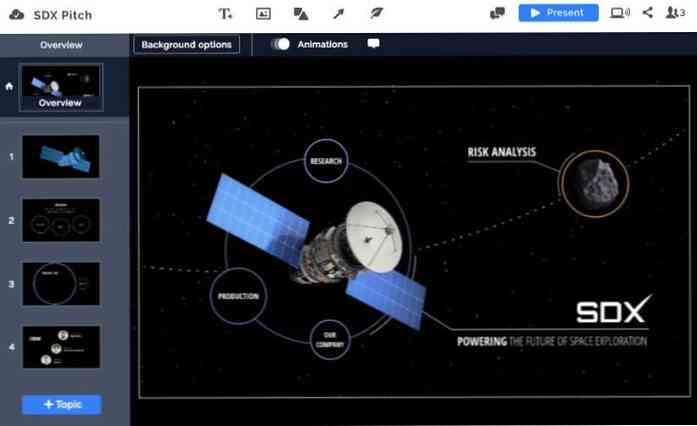10 Beste alternatieven voor Windows Zoeken
Windows Search-functies is een handig hulpmiddel om gemakkelijk te vinden wat u zoekt in uw systeem. Het heeft echter ook zijn eigen nadelen, bijvoorbeeld doorzoekt de inhoud van een bestand niet en kan erg langzaam zijn ook.
Als de ingebouwde zoekfunctie het niet snijdt, kunt u uw Windows 10 aanpassen door te installeren geweldige zoekinstrumenten van Windows voor derden. Hieronder hebben we 10 van de beste alternatieven voor de Windows-zoekfunctie opgesomd.
Alles
Mijn persoonlijke favoriet, alles is verbazingwekkend licht, snel en gemakkelijk te gebruiken zoekhulpmiddel voor Windows. Het kan niet worden geladen met tonnen functies, maar het doet geweldig werk snel bestanden en mappen vinden.
Je kunt alleen naar bestanden en mappen zoeken met hun naam, maar dit zorgt ervoor dat het snel is en het kan snel pc-gegevens indexeren in slechts enkele seconden (ongeveer 8-10 seconden in mijn geval).
De resultaten worden in realtime bijgewerkt net zoals je begint te typen en er is geen vertraging bij het weergeven ervan. Het heeft ook een aantal andere handige functies, zoals de mogelijkheid om gegevens sorteren met verschillende factoren, zoeken naar specifieke soorten bestanden, open bestanden van de interface en bladwijzerbestanden / map om ze later snel te kunnen openen.
Wat is speciaal?
- Makkelijk te gebruiken.
- Snelle resultaten.
- Toont de volledige index op één plaats.

Listary
Listary is eigenlijk een bestandsverkennerassistent die erop is gericht je productief te maken. Wanneer je in Windows bestandsverkenner bent, begin gewoon te typen wat je nodig hebt en de resultaten worden in realtime weergegeven. U kunt ook tweemaal op de Ctrl-toets drukken om de zoekbalk overal te openen en te beginnen met zoeken.
Je kunt creëren sleutelwoorden om direct in online websites te zoeken, zoals "Fb" om direct in Facebook te zoeken. Enkele van de andere functies zijn onder andere sneltoetsen, mogelijkheid om filters toe te voegen, uitvoerbare opdrachten te maken en toewijzen snelkoppelingen naar hen, recente bestanden en volledige bestandsgeschiedenis.
Bovendien heeft het ook veel thema's om de interface aan te passen. De gratis versie van de lijst is alleen beschikbaar voor persoonlijk gebruik. Je moet upgraden naar de pro-versie als je deze in een zakelijke omgeving wilt gebruiken of als je meer controle wilt..
Ook is Listray dat in staat om Windows-instellingen en -programma's in de zoekresultaten te vermelden ook. Iets wat ik niet heb gevonden in een van de andere tools in deze lijst.
Wat is speciaal?
- Direct typen in de bestandsverkenner.
- Snelle indexering en resultaten.
- Zoek ook op internet.
- Het indexeert ook Windows-instellingen en native programma's.

UltraSearch
UltraSearch scant MFT (Master File Table) van uw schijfpartitie om te zoeken naar gegevens in plaats van alles op uw pc te indexeren. Hierdoor kan het je laten start onmiddellijk een zoekopdracht zonder de noodzaak om eerst gegevens te indexeren. Het is misschien niet mogelijk om bestandswijzigingen in realtime bij te houden, maar u kunt MFT altijd opnieuw scannen om gegevens handmatig bij te werken.
Afgezien van op MFT gebaseerd zoeken, kunt u gebruik filters, maak zoekpatronen, gebruik gegevenstype om naar bestanden te zoeken en sorteer de resultaten met behulp van verschillende factoren. UltraSearch heeft ook een interessante "Inhoud zoeken " functie waarmee u naar inhoud in de bestanden kunt zoeken. Deze functie werkt enigszins traag, maar van onschatbare waarde.
Wat is speciaal?
- Scant MFT en vereist geen indexering.
- Zoek inhoud van bestanden.

SearchMyFiles door Nirsoft
Nirsoft staat bekend om zeer aanpasbare tools en SearchMyFiles is het een van de meest aanpasbare zoekhulpmiddelen die biedt volledige controle over uw zoekopdracht. Ik zou niet zeggen dat dit een van de beste alternatieven is voor het ingebouwde zoeken naar Windows, vooral omdat het duurt een paar seconden om uw zoekopdracht in te stellen en de resultaten nemen even de tijd om te verschijnen.
Het zijn echter aanpassingsgereedschappen die het maken perfect voor het vinden van moeilijk te lokaliseren bestanden. U kunt tools gebruiken zoals jokertekens, uitsluitbare mappen, bestandsextensies uitsluiten, aanpasbare bestandsgrootte, diepte van submappen, bestandskenmerken en tijdstip waarop het bestand is gemaakt / aangepast / geopend om het exacte bestand te vinden.
Het heeft ook een betrouwbare zoekfunctie voor inhoud waarmee u de inhoud van bestanden kunt doorzoeken. U kunt tekst, binair of wildcard gebruiken om aan te geven welk type inhoud het bestand mag bevatten.
Wat is speciaal?
- Zeer aanpasbare zoekfilters.
- Zoek tekst en binaire inhoud in de bestanden.

MasterSeeker
MasterSeeker is een andere zeer eenvoudig te gebruiken Windows-zoekfunctie die ook erg snel is. In mijn ervaring was het erg snel in het indexeren van al mijn gegevens en nam nauwelijks 3 seconden om alle schijven te indexeren.
Jij hebt drie zoekvelden bovenaan de interface, Bestandsnaam, map en bestandsgrootte. Met de bestandsnaam kunt u naar bestanden / mappen zoeken op naam. Met de mapbalk kunt u de map selecteren waar u wilt zoeken en met de balk Bestandsgrootte kunt u op grootte naar bestanden zoeken.
Ik vond erg leuk zoeken op bestandsformaat waarmee u snel de bestandsgrootte kunt invoeren om overeenkomende bestanden te zoeken en resultaten te filteren met behulp van tekens zoals > , < , = or ~.
Wat is speciaal?
- Snelle indexering.
- Betrouwbaar zoeken naar bestanden op grootte.

Snelzoeken
Snel zoeken heeft een gestroomlijnde interface en het is zeer intuïtief om te gebruiken. Het indexeert snel alle gegevens en toont het in kolommen zoals documenten, foto's, video's, snelkoppelingen en muziek, enz. Daarbovenop heeft het een handige preview sectie die een voorbeeld van elk te selecteren bestand toont.
Wanneer u naar inhoud gaat zoeken, zal dat gebeuren markeer uw zoektermen in de resultaten en toon ook aanbevolen gerelateerde zoekopdrachten op internet (mogelijk gemaakt door Bing). Ik moet zeggen dat Quick Search de beste interface heeft van alle apps in deze lijst; het is strak, interactief en werkt gewoon.
Wat is speciaal?
- Toont standaard gegevens in categorieën.
- U kunt een voorbeeld van gegevens bekijken.
- Markeert het trefwoord in de zoekresultaten.
- Toont gerelateerde zoekopdrachten van Bing.

DocFetcher
Een open-source Windows-zoekalternatief dat zich volledig op richt indexeren en inhoud vinden in bestanden. Om privacyredenen, Hiermee kunt u opgeven welk deel van de harde schijf moet worden geïndexeerd, in tegenstelling tot andere tools die alle gegevens op de harde schijf indexeren.
Nadat de bestanden zijn geïndexeerd, kunt u snel zoeken naar elk type inhoud in de bestanden. Helaas, DocFetcher biedt geen real-time resultaten voor zijn zoekopdrachten, dus u moet elke keer op de knop "Zoeken" klikken.
Wat is speciaal?
- Uitgebreide zoekfunctie voor het vinden van inhoud in de bestanden.
- Indexeert alleen de opgegeven map.

FileSearchy
Met FileSearchy kunt u snel zoeken naar gegevens op uw pc en ook naar de inhoud van de bestanden. Hoewel het is alleen beperkt tot documentformaten voor het doorzoeken van de inhoud, maar het is echt snel in het vinden van de inhoud. Samen met de naam, kunt u ook zoek bestanden op datum en hun grootte.
Er zijn ook andere handige aanpassingsfuncties voor zoeken beschikbaar, zoals de mogelijkheid om te gebruiken jokertekens, doe een zoekopdracht op meerdere trefwoorden, exact zoeken naar woorden, hoofdlettergevoelig zoeken en meer. Het geeft ook de zoekresultaten in zoekresultaten weer en u kunt op elk gewenst moment een volledige geschiedenis van zoekopdrachten zien.
Wat is speciaal?
- Zoeken naar bestandsinhoud.
- U kunt op meerdere zoekwoorden zoeken.
- Markeert zoekwoord in zoekresultaten.
- Houdt de volledige geschiedenis van zoekopdrachten.

SearchMonkey
Een ander open-sourcezoekhulpmiddel vergelijkbaar met DocFetcher waarmee u een specifieke indexindex kunt selecteren in plaats van alles te indexeren. SearchMonkey interface is erg snel en gemakkelijk te gebruiken, aantoonbaar beter dan DocFetcher.
Jij kan zoek naar zowel bestandsnamen in de geïndexeerde gegevens als de inhoud erin het bestand. Ik vond echter dat de zoekmogelijkheden voor inhoud betrouwbaarder zijn dan het vinden van daadwerkelijke bestanden.
Geef gewoon een zoekdirectory en wat u zoekt in de bestandsinhoud. Searchmonkey zal snel zijn vind alle bestanden en toon een voorbeeld van de inhoud in de interface. De inhoud waarnaar u zocht, wordt in het rood gemarkeerd.
Wat is speciaal?
- Indexen opgegeven map alleen.
- Eenvoudig in gebruik en snel.
- Zoeken naar bestandsinhoud.
- Voorvertoningen van inhoud met gemarkeerd zoekwoord.

FileSleek
Hoewel FileSleek een betaalde tool is, maar het heeft een krachtige gratis versie dat zou goed moeten werken voor persoonlijk gebruik. FileSleek is in staat om zowel bestanden / mappen als inhoud in de bestanden te vinden.
Jij kan meerdere mappen tegelijkertijd doorzoeken, filter gegevens op patroon / namen / types, bekijk resultaten, zoek een exact zoekwoord, zoek op tijd, zoek op grootte en nog veel meer.
Voor het vinden van inhoud binnen de bestanden, kunt u gebruik reguliere expressies of geavanceerde uitdrukkingen met behulp van operators zoals +, -, en, OF, enz. Met de betaalde versie krijgt u enkele extra functies, zoals de mogelijkheid om resultaten op meerdere tabbladen te openen, gegevens te exporteren, uw gegevens met andere apparaten te synchroniseren en nog een paar andere.
Wat is speciaal?
- Zoek gelijktijdig in meerdere mappen.
- Krachtige filters.
- Geavanceerde uitdrukkingen beschikbaar voor zoeken naar inhoud.

Tijd om te zoeken als een professional
Als je alleen maar wilt snel naar bestanden en mappen zoeken, dan is alles absoluut een betrouwbare optie. Als u echter productiever wilt zijn, kan niets Listray verslaan dankzij de uitgebreide zoekmogelijkheden en betrouwbare functies. Ik heb ook gevonden Snel zoeken op glary zacht om aangenaam te zijn, probeer het eens als je niets kunt beslissen.